Уведомления — отличный способ быстро узнавать о событиях, но иногда они сильно раздражают. В Яндекс.Браузере есть настройки, позволяющие отключить их полностью или хотя бы настроить, из каких источников могут приходить оповещения. Это относится и к версии для десктопа, и к мобильному приложению от российского поисковика.
На компьютере
Предложение подписаться на уведомления появляется почти на каждом сайте. Обычно я выбираю вариант «Заблокировать», но иногда поддаюсь на простую уловку со сменой местоположения кнопок и разрешаю присылать мне уведомления. Благо, в Яндекс.Браузере эту ошибку можно быстро исправить:
- Открываем главное меню и переходим в раздел «Настройки».
- Выбираем вкладку «Сайты».
- В поле «Уведомления» нажимаем на ссылку «От прочих сайтов».
Уведомления от всех сайтов регулируются в едином интерфейсе
- В столбце «Разрешена» находим сайт, оповещения от которого нам не нужны.
- Наводим курсор и нажимаем «Запретить».
Теперь этот сайт отправится в список ресурсов с заблокированными уведомлениями
Если на сайте есть собственная система уведомлений, то рядом с ним будет ссылка на настройки. В них можно выбрать, оповещения о каких событиях вы будете получать. Например, можно сделать так, что браузер будет уведомлять только о новых сообщениях во «ВКонтакте».
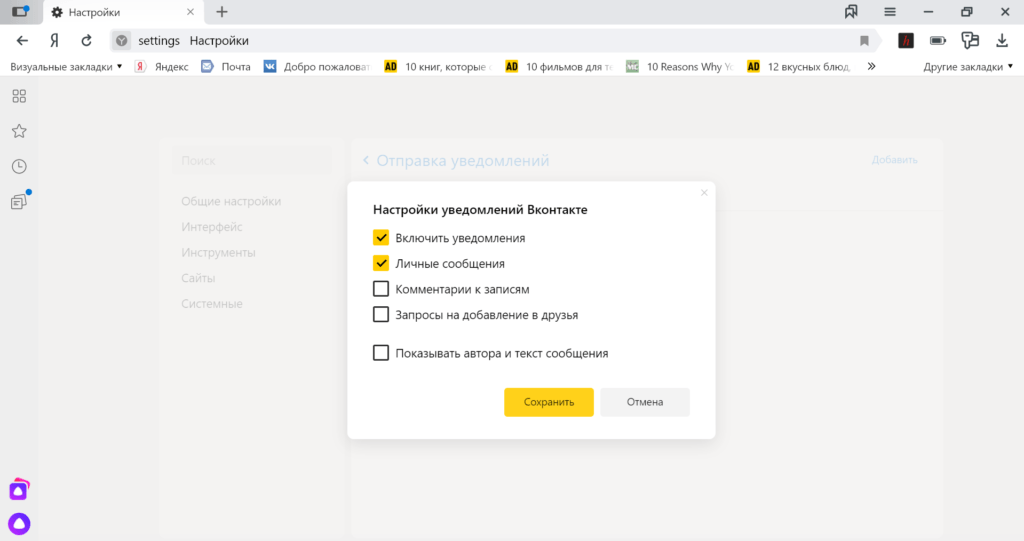
На некоторых сайтах можно тонко настроить систему уведомлений
Мы разобрались, как разрешать и запрещать уведомления на разных сайтах, но это ещё не все возможности. Давайте вернёмся в настройки браузера на вкладку «Сайты». Здесь есть ссылка «Выключить все уведомления на три часа». Действует функция именно так, как называется — удобная вещь, чтобы сосредоточиться на работе. К сожалению, изменить продолжительность периода тишины нельзя.
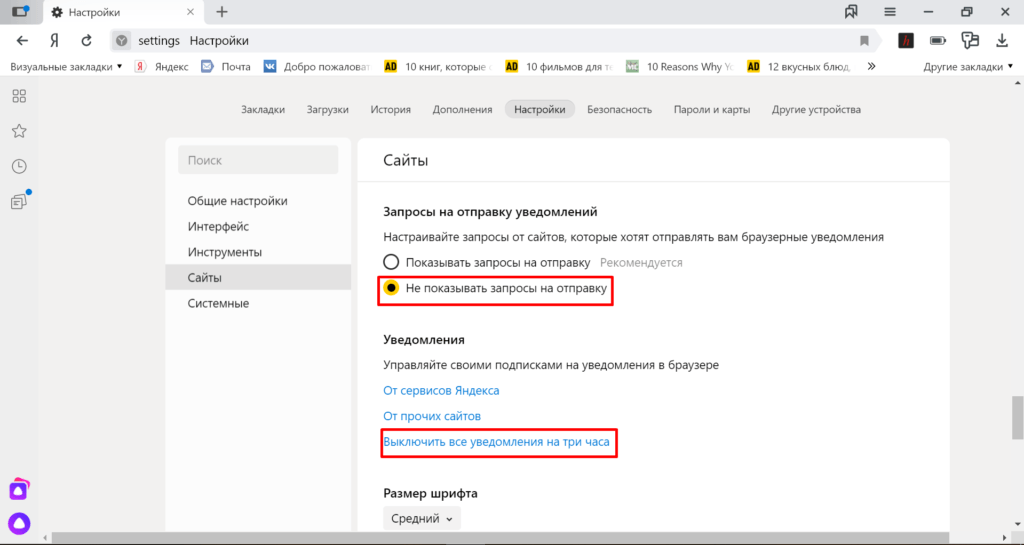
Я выключаю все уведомления, когда работаю, чтобы ничего не сбивало с ритма
Если вам вообще не нужны никакие оповещения, то просто выберите опцию «Не показывать…» в поле «Запросы на отправку уведомлений». При такой конфигурации на сайте не будут появляться всплывающие окна с предложением подписаться на новости.
На смартфоне
В мобильной версии браузера тоже можно гибко управлять уведомлениями с разных сайтов и оповещениями самого приложения.
- Открываем настройки браузера через главное меню.
- Переходим в раздел «Уведомления».
- С помощью ползунков выбираем, какие оповещения от браузера нам нужны.
В мобильной версии браузера есть ещё несколько параметров уведомлений, которые не представлены на десктопе
В отдельные подразделы вынесены настройки для управления уведомлениями от Яндекса, сторонних сайтов и из чатов. В уведомлениях от Яндекса — около 20 ползунков. Можно настроить всё очень гибко: например, получать прогноз погоды на завтра, но никогда не видеть новости о котировках и происшествиях.
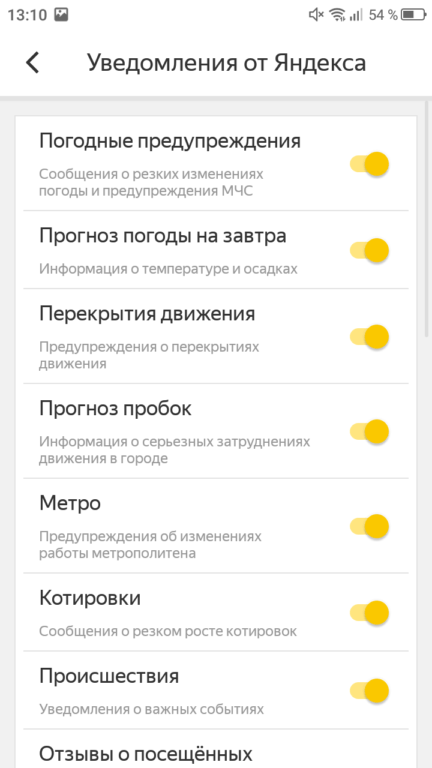
В Яндекс.Браузере очень крутые настройки уведомления от сервисов Яндекса
Уведомления из чатов могут вам надоесть, если вы пользуетесь Алисой, сервисом Яндекс.Таланты или подключили к браузеру адресную книгу и переписываетесь с друзьями. Оповещения о новых событиях также можно полностью отключить.
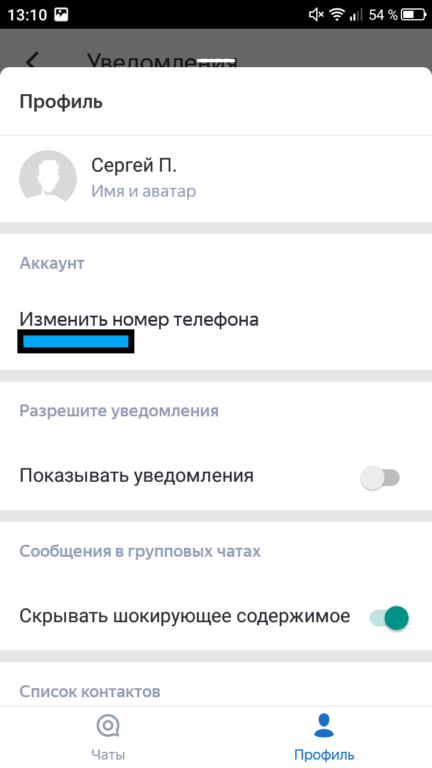
Я не пользуюсь чатами в Яндекс.Браузере, но уведомления на всякий случай отключил
Список всех ресурсов, которым разрешено присылать вам уведомления, находится в разделе «Уведомления от сайтов». Проблема в том, что их нельзя отключать по отдельности, как на десктопе. В настройках есть только кнопка «Очистить», которая удаляет все подписки. Если уведомления от каких-то сайтов вам нужны, придётся заходить на них и заново подписываться на новости.
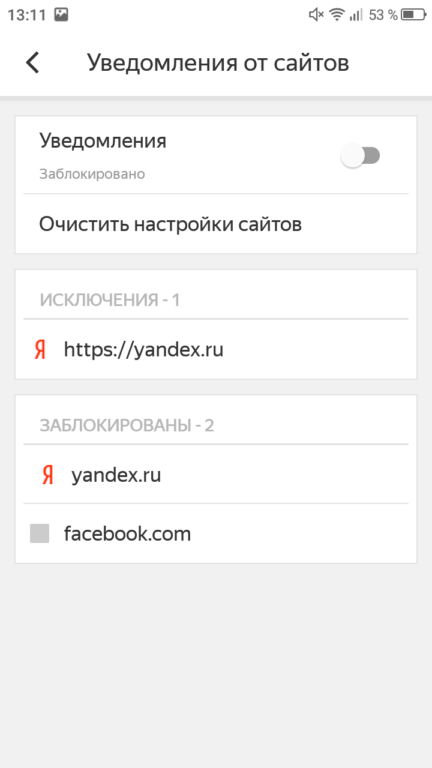
Управление уведомлениями от сторонних сайтов в Яндекс.Браузере менее функциональное, чем на десктопе — можно только всё удалить
Зато в мобильной версии тоже есть возможность отказаться от оповещений на всех сайтах. Для этого нужно очистить их список, а затем передвинуть ползунок «Уведомления» в положение «Выключено». После этого ни на одном сайте не появится запрос на подписку.











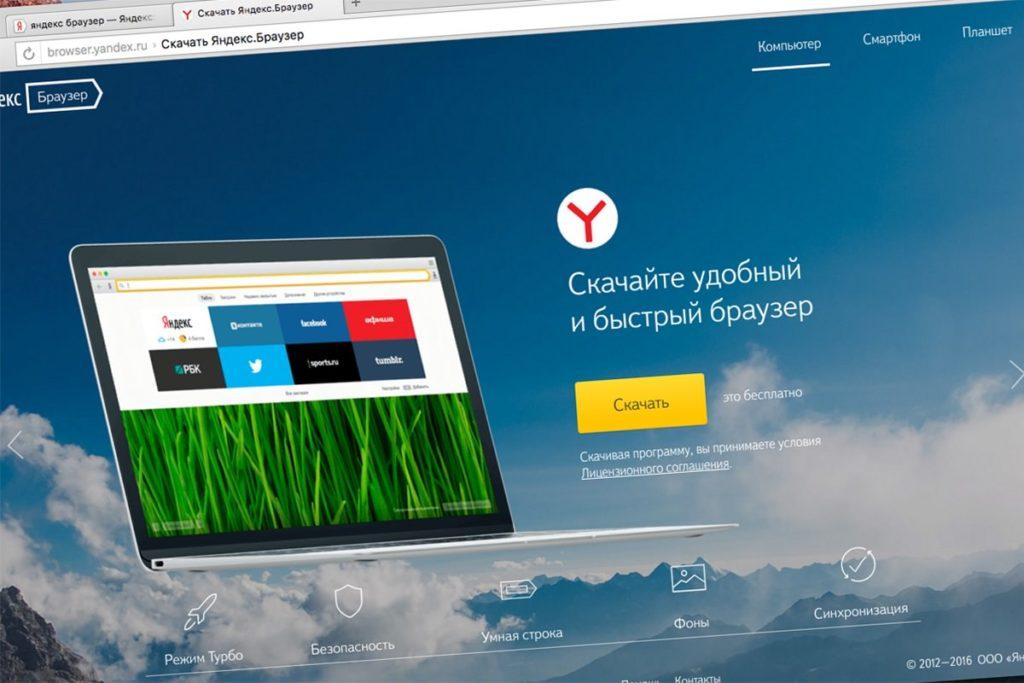
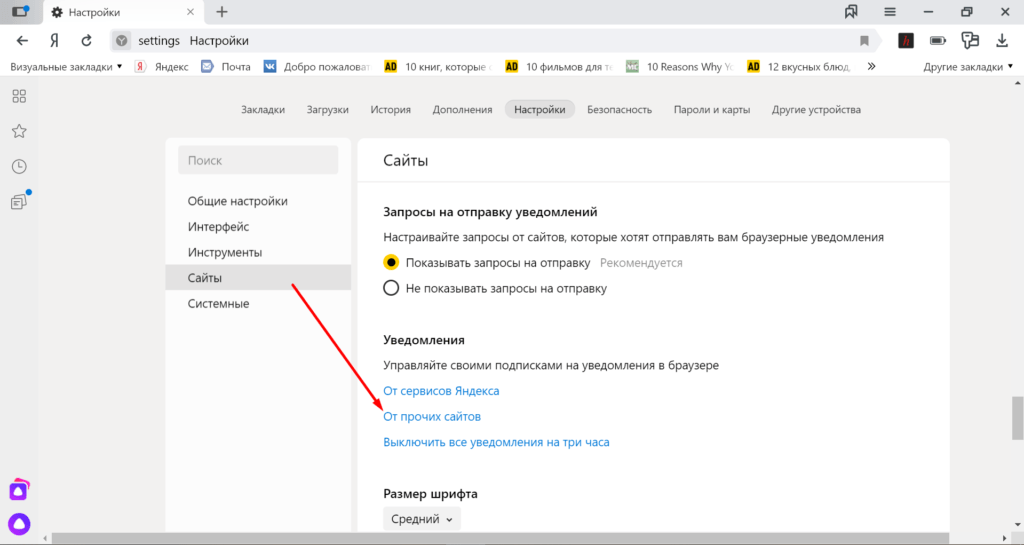
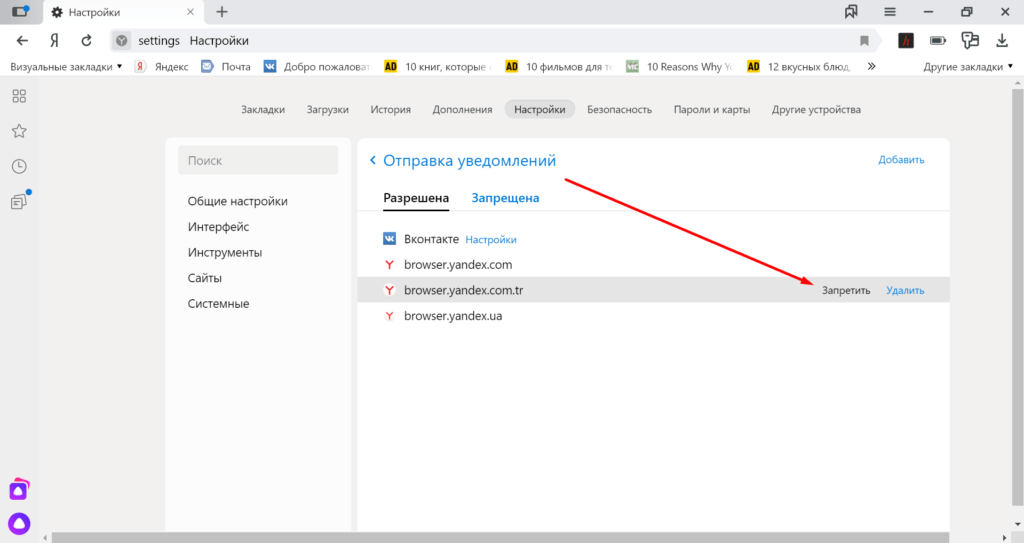
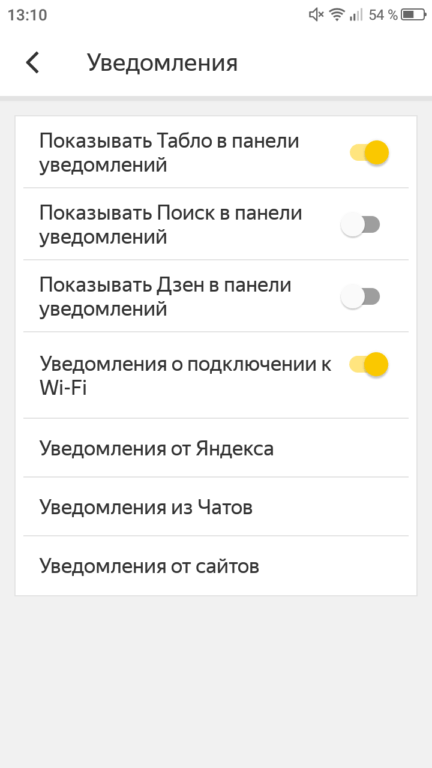
Как в Яндекс Талантах выключить чат?
Все просто — если чат Яндекс Талантов постоянно выскакивает в правом нижнем углу, нужно нажать на три точки справа от заголовка чата и выбрать там «Выключить уведомления» и «Заблокировать». Больше этот чат вас беспокоить не будет.
Благодарю, помогло.
Как же меня раздражает этот чат в Яндексе, кто бы только знал.